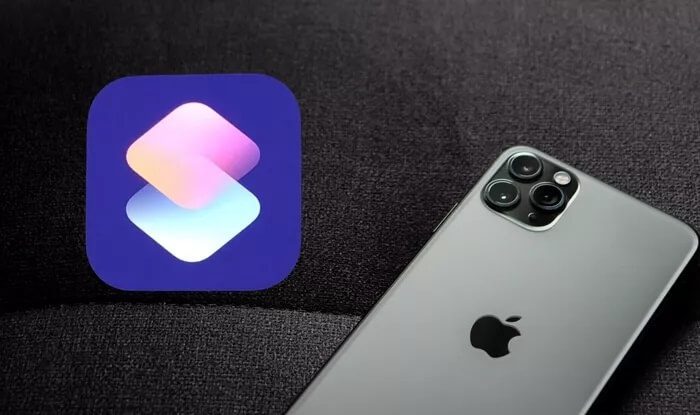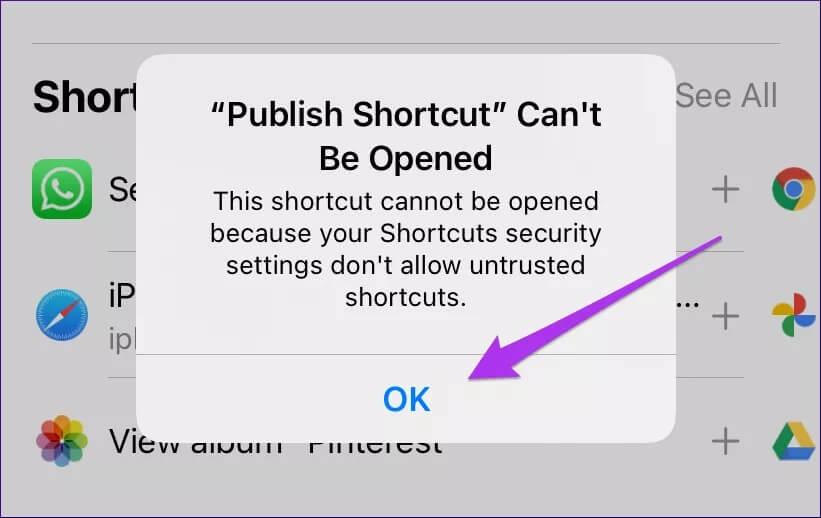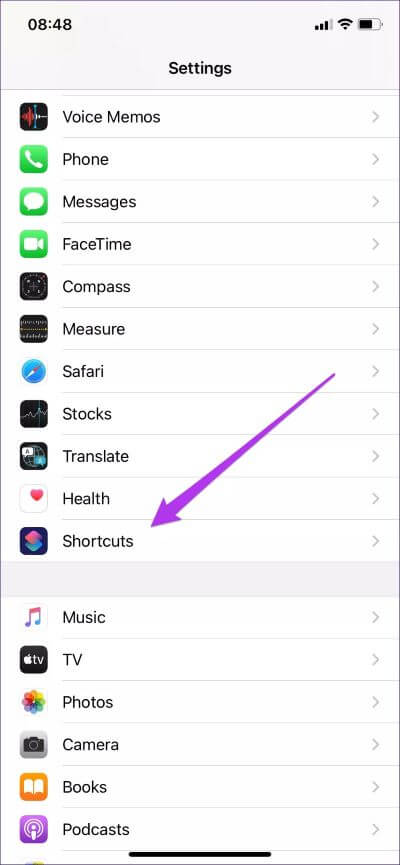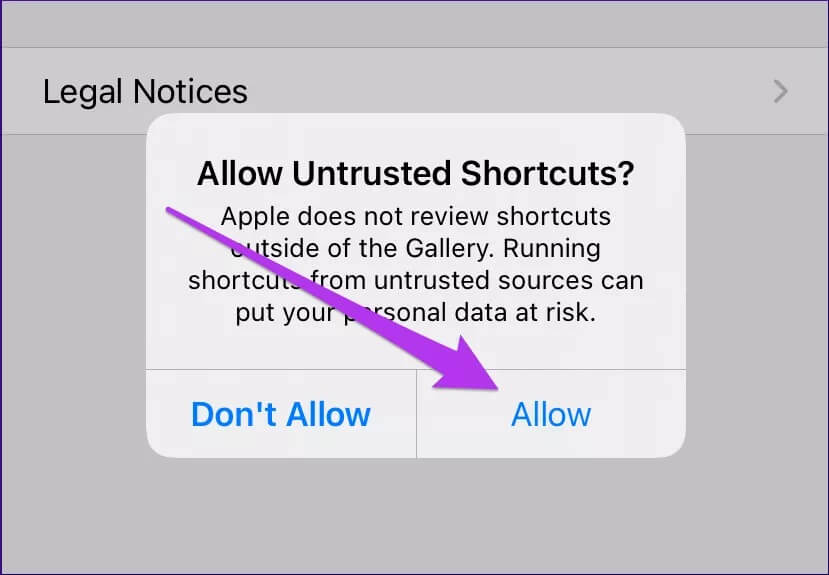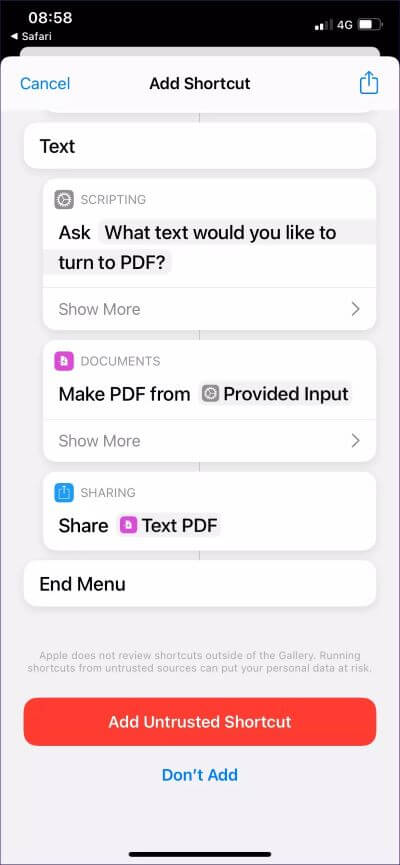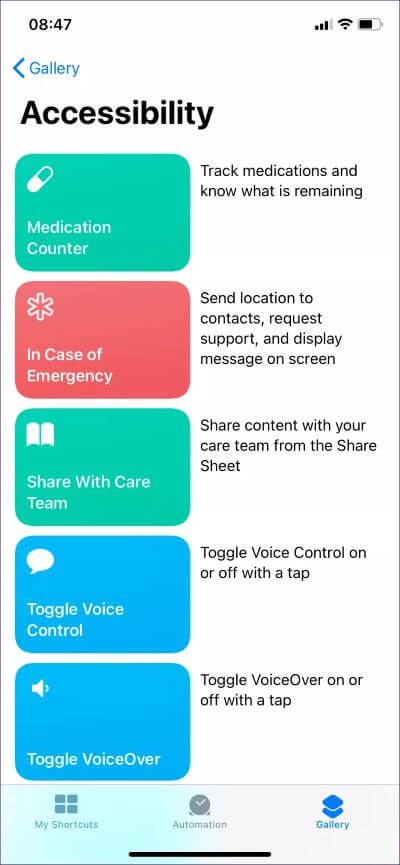Was sind nicht vertrauenswürdige Verknüpfungen und sollten Sie sie auf dem iPhone zulassen?
Apple hat die Shortcuts-App erstmals in iOS 12 eingeführt und bietet die Möglichkeit, Shortcuts nahtlos auf iPhone und iPad zu verwenden. Sicher – davor gab es eine Workflow-App, aber die Shortcuts sind außergewöhnlich, wenn es darum geht, einfache und komplexe Aufgabensequenzen fehlerfrei auszuführen. Es ist auch in Siri integriert, wodurch die Verwendung von Verknüpfungen noch besser wird.
Die Kurzbefehle-App enthält eine Galerie mit integrierten Kurzbefehlen, die Sie hinzufügen und sofort verwenden können. Viele von ihnen sind auf Zugang, Produktivität, soziale Netzwerke usw. ausgerichtet. Außerdem , Sie können Ihre eigenen Verknüpfungen erstellen , vorausgesetzt, Sie nehmen sich die Zeit, die verschiedenen Nuancen zu lernen, die mit den Aktionen verbunden sind, aus denen sie bestehen.
Es gibt jedoch auch Verknüpfungen, die Sie von verschiedenen Online-Quellen herunterladen können. Die Kurzbefehle-App markiert sie jedoch als „Nicht vertrauenswürdige Kurzbefehle“ und weigert sich, die Kurzbefehle zu Ihrer Bibliothek hinzuzufügen. Natürlich können Sie zulassen, dass nicht vertrauenswürdige Verknüpfungen auf Ihrem iPhone oder iPad funktionieren. Aber sollten Sie?
Was sind nicht vertrauenswürdige Abkürzungen?
Mit der Shortcuts-App können Sie die von Ihnen erstellten Shortcuts mit anderen teilen. Ebenso können Sie von anderen erstellte Verknüpfungen herunterladen, entweder über freigegebene iCloud-Links oder verschiedene Verknüpfungsgalerien (ShortcutsGalerie ، Kurzbefehle teilen usw.), auf die Sie online stoßen. Apple hat jedoch keine Möglichkeit, die Integrität von Verknüpfungen von Drittanbietern zu bestimmen, sodass die Shortcuts-App verhindert, dass Sie sie Ihrer Bibliothek hinzufügen.
Beispielsweise kann eine Verknüpfung, die vorgibt, Bilder in andere Formate zu konvertieren, Ihre Privatsphäre gefährden, indem die Bilder an einen anderen Ort verschoben werden. Deshalb siehst du die Warnung.“Kann es nicht öffnen“, begleitet von einer langen Nachricht, die mit „… Unzuverlässige VerknüpfungenImmer wenn ich versuche, einen von außerhalb der Shortcuts-App hinzuzufügen. Dies geschieht unabhängig davon, wie sicher das Akronym in der Praxis ist.
Aktivieren Sie nicht vertrauenswürdige Verknüpfungen
Sie können die Shortcuts-App jedoch aktivieren, um nicht vertrauenswürdige Shortcuts einfach hinzuzufügen. Öffnen Sie zunächst die Einstellungen-App auf Ihrem iPhone oder iPad – scrollen Sie nach unten und tippen Sie auf Verknüpfungen.
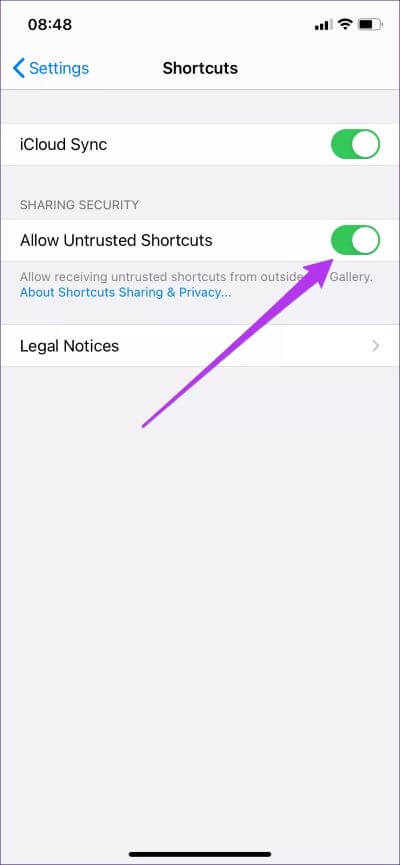
Sie sollten dann einen Schalter mit dem Namen Allow Untrusted Shortcuts sehen. Schalten Sie es ein und tippen Sie dann in der Bestätigungsmeldung auf Zulassen.
Geben Sie Ihren Gerätepasscode ein, wenn Sie aufgefordert werden, nicht vertrauenswürdige Verknüpfungen auf dem Gerät zu aktivieren.
Sollten Sie es hinzufügen
Die meisten Abkürzungennicht vertrauenswürdigEs ist absolut sicher, aber es gibt immer etwas, worüber man sich Sorgen machen muss. Bevor Sie eine freigegebene iCloud-Verknüpfung oder eine Verknüpfung aus einer Drittanbieter-Galerie hinzufügen, ist es ratsam, die verschiedenen Aktionen und Sequenzen zu überprüfen, aus denen die Verknüpfung besteht. Dies ist möglich, nachdem Sie auf den Link oder die Schaltfläche geklickt haben, um die Verknüpfung zu erhalten. Sie sehen dann eine vollständige Liste der Aktionen und Sequenzen im Bildschirm „Verknüpfung hinzufügen“.
Wenn irgendetwas verdächtig aussieht – wie die Aktionen nicht mit der Beschreibung der Verknüpfung übereinstimmen – und Sie Ihre Privatsphäre oder Sicherheit nicht gefährden möchten, fügen Sie die Verknüpfung am besten nicht hinzu. Klicken Sie andernfalls auf die Option „Eine nicht vertrauenswürdige Verknüpfung hinzufügen“, um sie Ihrer Bibliothek hinzuzufügen.
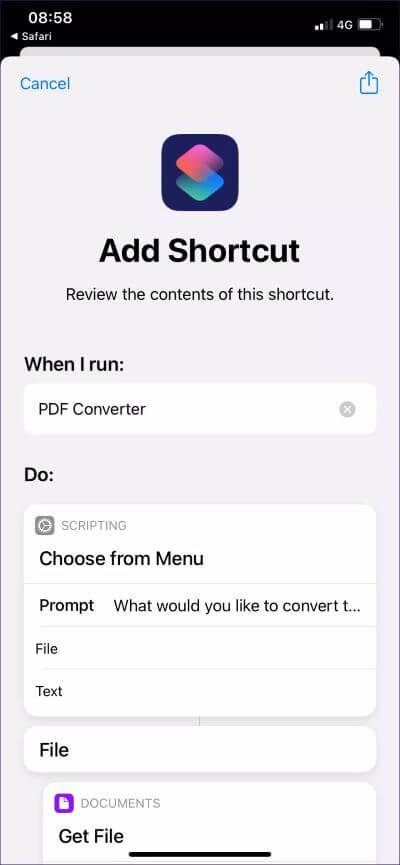
Sie können den Kurzbefehl dann sofort über die Registerkarte „Meine Kurzbefehle“ der Kurzbefehle-App verwenden. Wenn die Verknüpfung so konfiguriert ist, dass sie innerhalb der Apps funktioniert, können Sie sie auch über das Freigabeblatt starten. Sie können den Kurzbefehl auch über das Kurzbefehle-Widget in der Heute-Ansicht oder auf dem Startbildschirm (nur ab iOS 14) starten.
Es ist auch möglich, Verknüpfungen von Drittanbietern zu überprüfen, die Sie zuvor hinzugefügt haben. Klicken Sie auf der Registerkarte „Meine Verknüpfungen“ auf das Symbol „Mehr“ (drei Punkte) in der Miniaturansicht der Verknüpfung, um die Abfolge der Aktionen zu überprüfen. Wenn Sie sich entscheiden, die Verknüpfung zu entfernen, nachdem Sie sie überprüft haben, halten Sie die Miniaturansicht gedrückt und tippen Sie dann auf „Löschen“.
Optionen für nicht vertrauenswürdige Dateien verschwinden lassen
Möglicherweise wird die Option Nicht vertrauenswürdige Verknüpfungen zulassen in der App „Einstellungen“ nicht angezeigt, wenn Sie noch nie mindestens eine Verknüpfung auf Ihrem iPhone oder iPad verwendet haben. Dies ist eine ziemlich seltsame Einschränkung, die keinen Sinn ergibt.
Um die Option zum Zulassen nicht vertrauenswürdiger Verknüpfungen anzuzeigen, aktivieren Sie eine der Standardverknüpfungen, die auf der Registerkarte „Meine Verknüpfungen“ der App „Verknüpfungen“ aufgeführt sind. Wenn Sie dort keine Verknüpfungen sehen, gehen Sie zur Registerkarte Galerie, fügen Sie eine aufgeführte Verknüpfung hinzu und starten Sie sie.
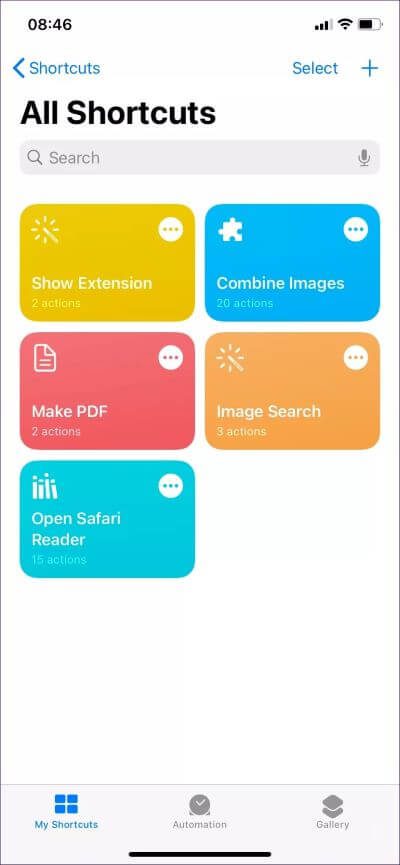
Wenn Sie fertig sind, gehen Sie zu Einstellungen > Verknüpfungen, und Sie sehen die Option, nicht vertrauenswürdige Verknüpfungen darin zuzulassen.
Treffen Sie Ihre Wahl
Verknüpfungen ermöglichen ein verbessertes Erlebnis auf iPhone und iPad, während die integrierte Galerie enthält Viele coole Abkürzungen, Es gibt viele nützliche und nützliche Verknüpfungen, auf die Sie online stoßen werden. Trotz des etwas einschüchternden „gruseligen“ Tags sind Verknüpfungen von Drittanbietern größtenteils ziemlich harmlos.
Solange Sie keine Verknüpfungen von scheinbar einfachen Websites hinzufügen und die Abfolge der Aktionen überprüfen, bevor Sie sie hinzufügen oder ausführen, gibt es keinen Grund, warum Sie keine Verknüpfungen von Drittanbietern auf Ihrem Gerät zulassen können. Aber wenn die Verknüpfung für Sie nicht richtig erscheint, überspringen Sie sie am besten, insbesondere wenn Ihr iPhone oder iPad vertrauliche Daten enthält, die Sie nicht hacken möchten.